我们如果想要给Win10鼠标的右键菜单添加一键关机的功能,就需要通过注册表进行添加,一起来看看具体操作步骤吧。
-
1. 首先打开电脑,在左下角的“开始菜单”处,右键,在打开的菜单中,选择“运行”选项,在打开的运行窗口中输入“regedit”回车,打开注册表编辑器。
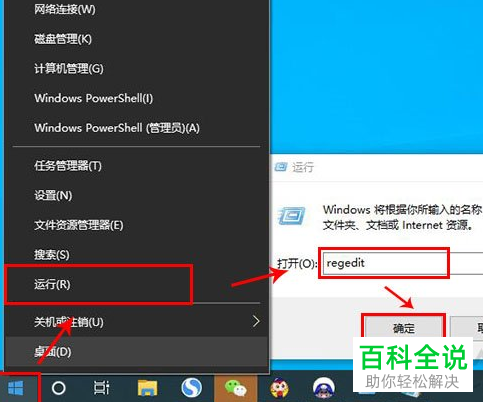
-
2. 在打开的注册表编辑器页面,依次展开以下路径:
HKEY_ CLASSES_ROOT DesktopBackground S hell
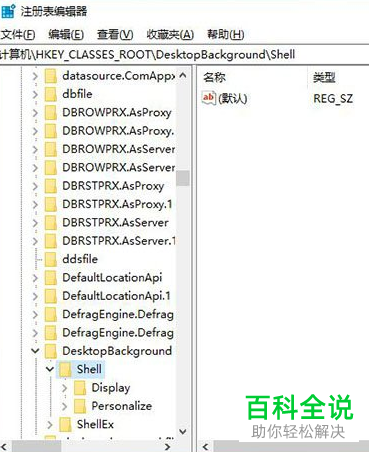
-
3. 接下来,在“shell”选项上,右键,在打开的菜单中,依次选择新建---项。
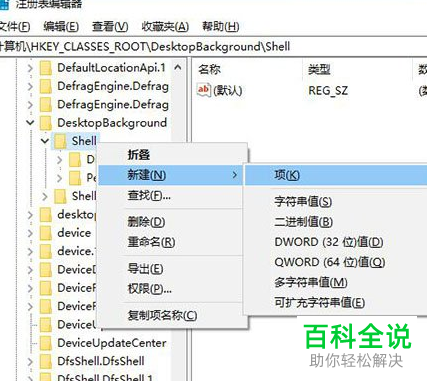
-
4. 然后给新建的项重命名为【一键关机】,如图。
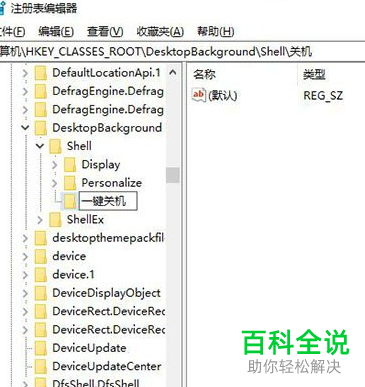
-
5. 在“一键关机”项上,右键,在打开的菜单中,选择新建---项,并将新建的项命名为【command】。
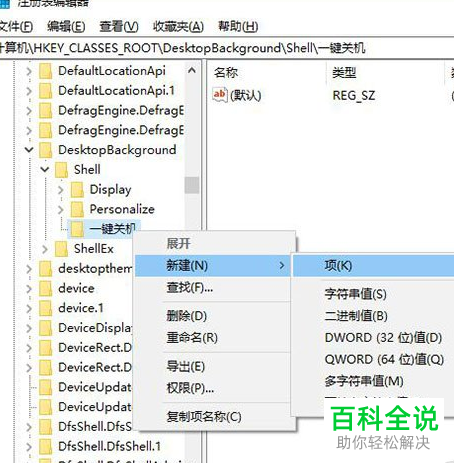
-
6. 点击“command”项,在右侧打开的页面,双击“默认”选项,在弹出的窗口中,将数值数据修改为: “Shutdown -s -f -t 00”,最后点击确定即可完成设置。

-
以上就是怎么给Win10鼠标的右键菜单添加一键关机的具体操作步骤。
